有時候,需要將自已做的視頻,上傳到視頻網站(優酷土豆等);有時候,需要將網上下載的視頻或藍光DVD轉碼,轉成mov或mp4格式,這些都可以通過Edius來實現。
通常來說,碼率(碼流)越高,視頻就越清晰。優酷對高清、超清的定義,碼率必須在5M以上,只要碼率上了5M(5120K),不管mov格式還是mp4格式,都會自動打上的標識,意味著達到了優酷所定義的的“超清標準”。
轉換格式時,碼率設為多少比較合適呢?
主要看您的源素材,如果源素材的碼率是12M,轉成mov、mp4時,設成12M左右就行了,跟源素材旗鼓相當就行了。設得再高,沒有意義,因為源素材的碼率已決定了視頻本身的質素;設得再高,不可能“提高”它的清晰度。
轉換格式之前,最好用Mediainfo軟件打開源素材,查看一下源素材的相關參數,力求做到心中有數。我們創建工程項目的時候,要對照源素材的參數有針對性的、合理化的設置,以便達到最佳效果。
準備工作
事先創建好1920x1080的工程。
1080p原生素材,常見的有四種格式:1920x108023.98p、1920x108025p、1920x108029.97p、1920x108050i,工程設置時,可以找到現成的模板,無需自定義。
1、如果源素材是25p,最好創建1920x108025p的工程,如下圖所示。(我的Edius版本為6.54,跟6.0x版略有不同)
注意:咱們現在是做視頻,不是做電影,不是做DCP,幀速率沒必要弄成24幀,寬高比也沒必要弄成1:1像素,音頻設為2聲道,16bit,44.1Khz就夠了,切記!
2、假設源素材是50i的素材,如果準備拿到電視上看,建議創建1920x108050i的工程;如果是在電腦上看,最好創建1920x108025p的工程。
附錄:關于25p與50i的背景知識
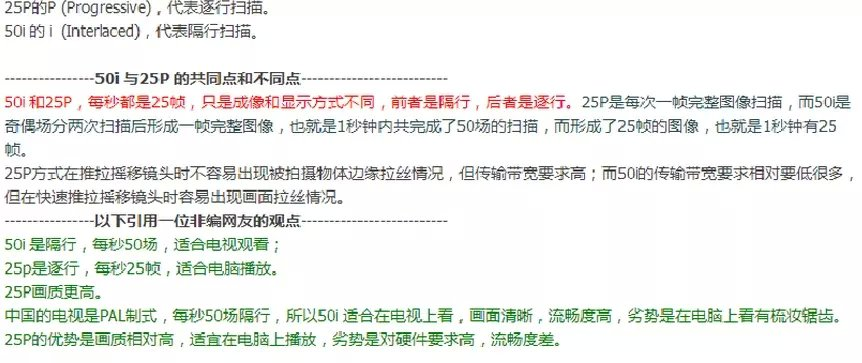

3、如果需要對素材進行編輯(如剪輯、加轉場、加特效、加字幕、加音頻等等),本步驟不做詳解,請參考Edius的官方教程。編輯完后,輸出。(如果素材是成片,無需編輯的話,可以直接輸出)
4、按F11,或者“文件”->“輸出”->“輸出到文件”
5、按下圖設置就OK了。(我們創建什么樣的工程,就是為了輸出什么樣的視頻)
6、按設置>
7、先對視頻的某些參數進行優化設置
按下圖進行設置。(如果想上傳到優酷,數據速率也可以設為“限制為5120千位/秒”,這樣既能保證較好的清晰度,又能使視頻的體積盡量減小),確定>
8、再對音頻的參數進行相關設置
格式選“IMA4:1”,質量選“最佳”,確定>,再確定>;
9、選擇輸出路徑,取個文件名,按保存>,就開始輸出了。
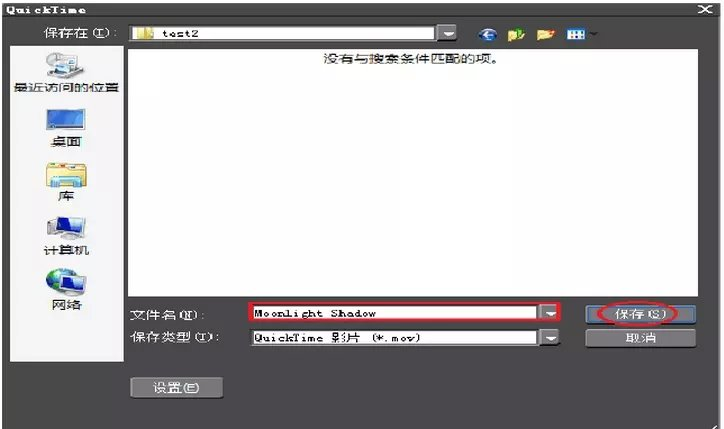
1、按F11,或者“文件”->“輸出”->“輸出到文件”。按下圖設置就OK了。
2、保存類型選“MPEG-4”,按設置>
3、按下圖設置。數據速率(碼率)這一欄,如果是在自已的電腦上播放或者想刻碟,建議跟源素材的碼率設成大致相同;如果源素材是10M,碼率就填10240;如果是15M,就填15360。(1M=1024K,乘以1024就行了)
如果是上傳到優酷,可以設為5120千位/秒。按視頻選項>
4、選“最佳質量(多次通過)”,確定>,再確定>
注:多次通過,會重復渲染兩到三次,渲染需要更長的時間,但輸出后的圖像質量會更清晰一些。
5、選擇輸出路徑,取個文件名,按保存>,就開始輸出了。
1、按F11,開始輸出。按下圖設置就OK了。
備注:幀速率可以更改,音頻的“采樣率”那一欄不要更改,否則有可能導致無法輸出,出現以下錯誤提示。
2、比特率類型,建議選VBR(動態碼率),假設源素材的碼率是13M,輸出MP4時,可以設置平均為12M,最大限制為14M,參照源素材來決定,跟源素材差不多就行了。畫質選“最高品質”。
音頻的比特率,如果輸出的音質想更好一些,可以設為384kbps或512bps;如果音質沒有太高要求,設為192bps或128bps就夠了,總之,參數設得越高,質量越好,視頻的體積也會越大,根據自已的需要,靈活設置。
3、選擇輸出路徑,取個文件名,按保存>,就開始輸出了。
內容由作者原創,轉載請注明來源,附以原文鏈接
http://www.jgug.cn/news/2087.html全部評論

分享到微信朋友圈
表情
添加圖片
發表評論